Convertire PDF in Word
Devi modificare il contenuto di un documento PDF ricevuto via email trasformandolo, al contempo, in un file di Microsoft Word, ma non sai come fare? Niente panico. Credo di avere alcune utili soluzioni che fanno proprio al caso tuo. Come dici? Non avevi dubbi e proprio per questo hai deciso di recarti qui sul mio sito? Beh, che dire, hai fatto davvero bene! Con la guida di oggi intendo infatti indicarti come convertire PDF in Word in modo semplice, pratico e veloce.
Nelle righe successive andrò quindi a segnalarti tutti quelli che, a mio modesto avviso, rappresentano i migliori software per PC che puoi utilizzare per eseguire la trasformazione dei tuoi PDF in documenti DOC o DOCX. Inoltre, ti segnalerò alcuni servizi online che non richiedono l'installazione di alcun software e alcune app che potrebbero sicuramente aiutarti in questo tuo intento anche da smartphone o tablet.
Scommetto che era proprio ciò a cui stavi pensando, dico bene? Allora non perdiamo altro tempo prezioso e mettiamoci subito all'opera! Individua le soluzioni che rientri potrebbero fare maggiormente al caso tuo e mettile alla prova seguendo le mie istruzioni. A me non resta che augurarti una buona lettura e, soprattutto, un buon lavoro!
Indice
- Convertire PDF in Word gratis
- Convertire PDF in Word online
- Convertire PDF in Word con app
- Convertire PDF in Word con OCR
Convertire PDF in Word gratis
Vorresti scoprire come convertire PDF in Word gratis andando ad agire da PC e Mac? In tal caso, ti suggerisco di affidarti alle soluzioni segnalate di seguito. Sono tutte ugualmente valide, hai la mia parola.
Microsoft Word (Windows/macOS)
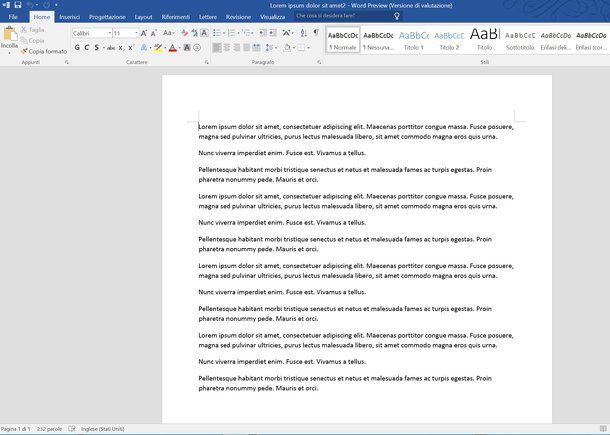
La prima soluzione per convertire PDF in Word su computer che ti consiglio di adoperare è proprio Microsoft Word, il celebre programma di videoscrittura per Windows e macOS incluso in Microsoft 365. A partire dalla versione 2013 della famosa suite d'ufficio, infatti, Word, dispone del supporto ai PDF, per cui i file nel formato in questione possono essere aperti, modificati e convertiti, sebbene i nuovi documenti generati potrebbero non essere al 100% identici a quelli originale, in special modo per quanto riguarda grafici e tabelle.
Word è una soluzione a pagamento e può essere usato contestualmente all'acquisto di Microsoft 365 (con costi a partire da 7 euro/mese) o si può acquistare la classica versione di Office con pagamento una tantum, ma ho comunque deciso di parlartene in questa mia guida in quanto nel primo caso è possibile usufruire della prova gratuita di 30 giorni (senza obbligo di rinnovo).

Microsoft 365 Personal | 12 mesi | 1 persona | App Office con AI | 1TB...

Microsoft 365 Family | 12 mesi | 6 persone | App Office con AI | Fino ...
Se sei interessato a usufruirne, puoi scaricare e installare Word in versione di prova gratuita sul tuo computer, se non lo hai già installato, seguendo le istruzioni che ti ho fornito nella mia guida specifica.
In seguito, avvia il software sul tuo computer, selezionando il collegamento che trovi nel menu Start di Windows o l'icona nel Launchpad di macOS.
Una volta visibile la finestra di Word sullo schermo, espandi il menu File in alto a sinistra, seleziona la voce Apri in esso presente e poi il documento di tuo interesse, accettando che venga effettuata la procedura d'importazione dello stesso.
Quando ti viene mostrato il PDF nella finestra di Word, salva il documento come file DOC o DOCX, recandoti nuovamente nel menu File, scegliendo da esso l'opzione Salva con nome e indicando il formato di output che preferisci, il nome che desideri assegnare al documento convertito e la posizione in cui vuoi salvarlo. Per approfondimenti, ti consiglio la lettura della mia guida su come usare Microsoft Word.
Doxillion Software Convertitore di Documenti (Windows/macOS)
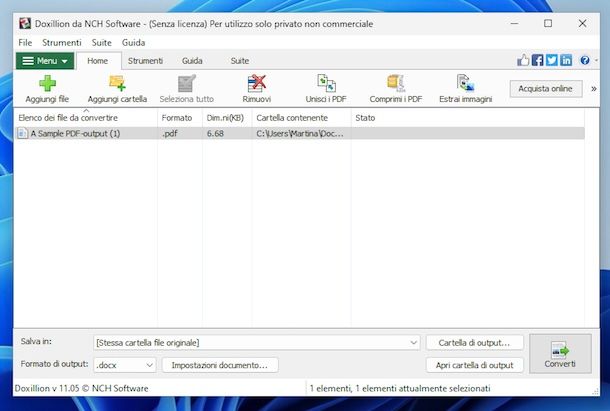
Un'altra ottima soluzione a cui secondo me faresti bene a rivolgerti è Doxillion Software Convertitore di Documenti. Si tratta di un software gratuito per uso personale, compatibile sia con Windows che con macOS, il quale consente la conversione di documenti in diversi formati, inclusi i PDF, DOC e DOCX, anche in batch.
Per scaricare Doxillion Software Convertitore di Documenti sul tuo computer, visita il relativo sito Internet e fai clic sul pulsante Scarica ora se stai usando Windows, oppure su quello Scarica per Mac se stai usando macOS.
A download avvenuto, se stai utilizzando Windows, apri il file EXE ottenuto e, nella finestra che compare sul desktop, fai clic sul pulsante Sì. Seleziona poi la voce Accetto le condizioni di licenza e fai clic sui pulsanti Avanti e Saltare tutti, dunque attendi l'avvio automatico del software (in caso contrario, provvedi tu, selezionato il collegamento aggiunto al menu Start).
Se stai usando macOS, invece, estrai l'archivio ZIP ottenuto in una cartella a piacere, apri il file DMG al suo interno, clicca sul bottone Accetto nella finestra che compare sulla scrivania e trascina l'icona del programma nella cartella Applicazioni del Mac, dopodiché facci clic destro sopra e seleziona la voce Apri. Se nel fare ciò compare un errore, consenti l'esecuzione del software andando in Impostazioni di Sistema, selezionando la voce Privacy e sicurezza e cliccando sul pulsante apposito in fondo al menu. Se possiedi un Mac con chip Apple Silicon (es. M2) e nel compiere questi passaggi ti viene chiesto di installare Rosetta, acconsenti alla cosa, in quanto indispensabile per il corretto funzionamento.
Ora che, a prescindere dal sistema operativo impiegato, visualizzi la finestra del software sullo schermo, premi sul bottone Aggiungi file che si trova in alto a sinistra e seleziona i PDF da trasformare in Word dal tuo computer. In alternativa, trascina i file direttamente sulla finestra di Doxillion Software Convertitore di Documenti.
Dopo aver compiuto i passaggi di cui sopra, imposta la posizione in cui vuoi salvare il file di output facendo clic sul pulsante Cartella di output in basso a destra.
In seguito, scegli dal menu a tendina Formato di output il formato .doc o quello .docx, apporta eventuali regolazioni al documento finale premendo sul pulsante Impostazioni documento adiacente e clicca sul tasto Converti in basso a destra per dare il via alla conversione.
Altre soluzioni per convertire PDF in Word gratis

Nel caso in cui quanto ti ho già proposto non ti avesse del tutto convinto, puoi valutare di adoperare altre soluzioni utili per convertire PDF in Word gratuitamente, come quelle che trovi annesse all'elenco sottostante.
- Adobe Acrobat Reader (Windows/macOS) – è il celeberrimo visualizzatore ed editor PDF di casa Adobe, la software house che ha inventato il formato in questione. Mette a disposizione degli utenti numerosi strumenti che consento di modificare e convertire i PDF, per cui è altresì possibile convertire PDF in Word Adobe. È compatibile sia con Windows che con macOS e di base gratis, ma per usufruire di tutte le funzioni disponibili occorre sottoscrivere un abbonamento ad Adobe Acrobat Pro (con costi a partire da 15,85 euro/mese). Per maggiori dettagli, leggi la mia guida su come scaricare Adobe.
- Nitro PDF (Windows/macOS) — ottima applicazione per Windows e macOS che consente di editare praticamente in ogni modo i PDF, oltre che di visualizzarli. Ovviamente, offre anche la conversione in documenti Word. È a pagamento (presenta costi a partire da 17,07 euro/mese), ma si può provare gratis per un periodo di tempo limitato. Inoltre, su macOS è possibile convertire PDF in Word Mac ottenendolo a costo zero abbonandosi a Setapp, un servizio tramite il quale accedere liberamente a tantissime applicazioni a pagamento per Mac, iPhone e iPad in cambio di un piccolo canone mensile/annuale. Per maggiori informazioni, ti consiglio la lettura della mia guida specifica su come funziona Setapp.
- Filestar (Windows/macOS) — è un software compatibile funzionante sia con Windows che con macOS, il quale consente di effettuare la conversione di tutti i più diffusi formati di file, anche agendo in batch. Chiaramente, supporta altresì le conversioni da PDF e DOC o DOCX e viceversa. È gratis, ma presenta delle limitazioni relative al numero massimo di file che si possono elaborare e altro che si possono aggirare sottoscrivendo l'abbonamento a pagamento (con prezzi a partire da di 9 dollari/mese).
Convertire PDF in Word online
Se non vuoi o non hai voglia di scaricare e installare nuovi software sul tuo computer, puoi valutare di convertire PDF in Word online, ricorrendo all'impiego di alcuni appositi servizi Web funzionanti direttamente dalla finestra di qualsiasi browser. Se la cosa ti interessa, qui sotto trovi segnalati quelli che secondo me faresti bene a sperimentare.
PDF Candy
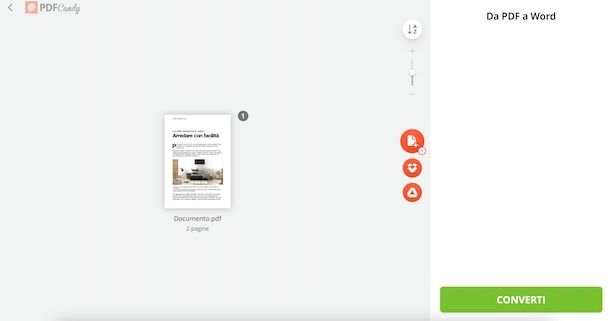
Un ottimo strumento online per convertire i tuoi documenti PDF in file DOC o DOCX è senza dubbio alcuno PDF Candy. Si tratta, infatti, di una soluzione che propone vari strumenti mediante cui editare e convertire i PDF e che torna altresì utile per mettere a segno l'operazione oggetto di questa guida. È gratis, si utilizza senza registrazione e non applica limitazioni particolari per quel che concerne il peso dei file. Per sbloccare tutte le funzioni disponibili, però, bisogna sottoscrivere l'abbonamento a pagamento (con prezzi a partire da 6 euro/mese).
Per poterti avvalere di PDF Candy, visita il relativo sito Web e premi sul tasto Aggiungi file per selezionare il file PDF che vuoi convertire in Word che si trova sul tuo computer. In alternativa, trascina il documento direttamente nella finestra del browser. Puoi anche prelevare il file da Google Drive o Dropbox, facendo clic sul tasto (∨) a destra e selezionando l'opzione pertinente dal menu proposto.
Una volta completato l'upload, premi sul tasto Converti in basso a destra e scarica il file di output premendo sul bottone Download file, oppure effettuane l'archiviazione su uno dei servizi di cloud storage supportati scegliendo quello che preferisci dal menu accessibile premendo sul tasto (∨).
Altre soluzioni per convertire PDF in Word online
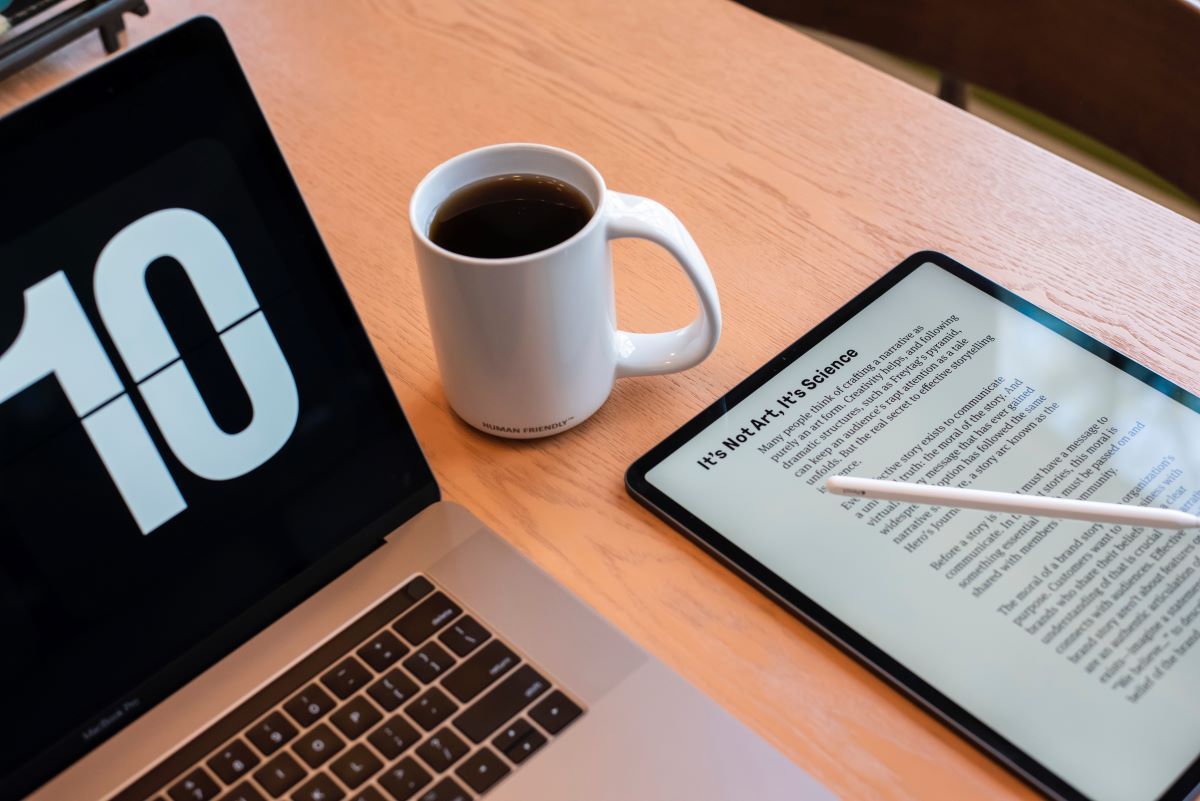
Se stai cercando altre soluzioni apparentanti alla categoria degli strumenti utili per convertire PDF in Word agendo online, ti suggerisco di provare quelle che trovi nell'elenco che segue. Sono tutte ugualmente efficienti, hai la mia parola.
- Online2PDF — è uno storico servizio online che consente di agire sui file PDF in vari modi, anche convertendoli. È totalmente gratis e non necessita di registrazione. L'unica cosa da tenere in considerazione è che la dimensione massima consentita per i singoli file è pari a 150 MB, mentre quella complessiva non deve superare i 200 MB.
- PDF24 — è un ulteriore servizio Web che si può adoperare per la conversione dei PDF in Word e per apportare varie altre modifiche alla tipologia di file in questione. È totalmente gratis, non richiede registrazione e non ci sono limiti per l'upload.
- Convertio — servizio online che permette di convertire PDF, documenti di testo, immagini, audio, video e molto altro ancora. in tutti quelli che sono i più diffusi formati. Si possono caricare file con un peso massimo di 100 MB. La registrazione non costituisce un obbligo, ma facendolo e sottoscrivendo un abbonamento a pagamento (con prezzi a partire da 9,99 dollari/mese) si possono ottenere funzionalità aggiuntive.
Convertire PDF in Word con app
Se non hai il computer sotto mano o se comunque prediligi l'uso di smartphone e tablet, puoi convertire PDF in Word con app, andando ad agire da Android, iPhone e iPad. Se ti interessa, di seguito sotto trovi indicate quelle che secondo me sono le più affidabili soluzioni di questo genere.
iLovePDF (Android/iOS/iPadOS)
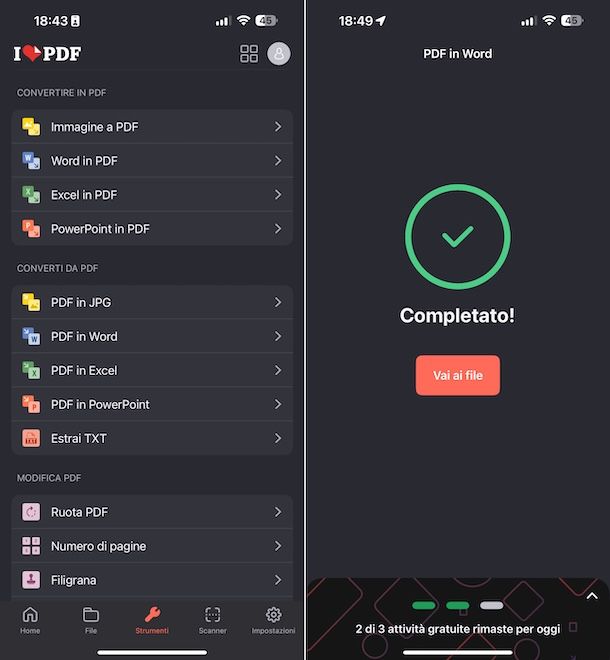
Se vuoi convertire PDF in Word da mobile, puoi adoperare l'app iLovePDF. Si tratta di una famosa app che consente di intervenire sui file PDF in vari modi: convertendoli, ruotandoli, aggiungendovi firme ecc. È compatibile sia con Android che con iOS/iPadOS ed è gratis, ma propone acquisti in-app (al costo base di 5,99 euro/mese) per attivare l'abbonamento Premium e sbloccare funzioni extra.
Per scaricare e installare iLovePDF sul tuo dispositivo, procedi nel seguente modo: se stai usando Android, accedi alla relativa sezione del Play Store e premi il tasto Installa (puoi anche rivolgerti a store alternativi); se stai usando iOS/iPadOS, accedi alla relativa sezione dell'App Store, premi sul tasto Ottieni, quindi su quello Installa e autorizza il download tramite una doppia pressione del tasto laterale e mediante Face ID, Touch ID o password dell'ID Apple.
In seguito, avvia iLovePDF selezionando l'icona che è stata aggiunta alla home screen del dispositivo o alla schermata in cui sono raggruppate le icone di tutte le applicazioni installate. Quando visibile la sua schermata principale, accedi alla sezione Strumenti selezionando l'apposita voce collocata sul menu in basso.
Nella nuova schermata ora proposta, seleziona l'opzione PDF in Word, indica la posizione e il file da convertire, premi sul tasto PDF in Word e attendi l'avvio e il completamento della conversione.
Per concludere, fai tap sul tasto Vai al file, fai tap sul tasto (…) in corrispondenza del nome del file di output e serviti delle opzioni annesse al menu proposto per aprilo, condividerlo in un'altra app ecc.
Altre soluzioni per convertire PDF in Word on app

Quanto ti ho già proposto non ti ha del tutto convinto o comunque cerchi altre soluzioni appartenenti alla categoria delle app per smartphone e tablet per la conversione dei tuoi PDF in Word? In tal caso, rivolgiti a quelle elencate di seguito.
- File Converter (Android/iOS/iPadOS) — è un convertitore di file generico, funzionante sia su Android che su iOS/iPadOS, il quale consente di intervenire su tutti i più diffusi formati. È gratis, ma vengono proposti acquisti in-app (al prezzo base di 1,49 euro) per accedere a tutte le funzioni.
- PDF Converter (Android) — app per soli device Android che consente di convertire i PDF in praticamente tutti i tipi di documenti e immagini esistenti. Inoltre, si può usare per dividere i PDF, unirli, comprimerli e tanto altro ancora. È gratis.
- Il Document Converter (iOS/iPadOS) – app specifica per iOS/iPadOS che permette di convertire tutte le più diffuse tipologie di documenti, anche i PDF e i file Word. È gratis, ma per usufruire di tutte le funzioni bisogna effettuare acquisti in-app (con prezzi da 2,99 euro).
Convertire PDF in Word con OCR
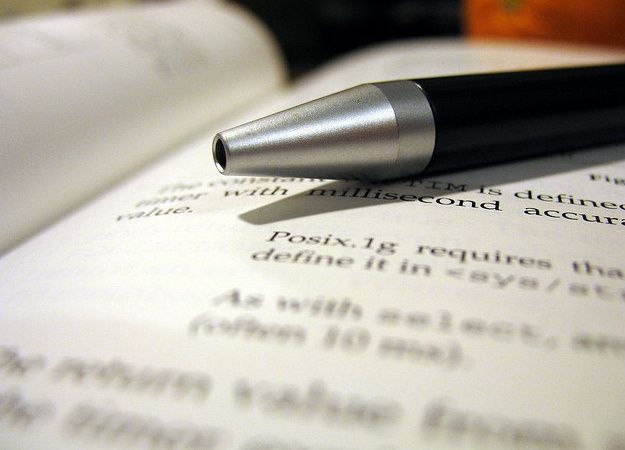
Alcuni PDF sono ottenuti dalla scansione sotto forma di foto dei documenti, pertanto una volta convertiti in Word non consentono di selezionare o modificare il testo liberamente. L'unica cosa che in tal caso si può fare è aggiungere nuovi elementi al PDF. Alla luce di ciò, per ovviare occorre convertire PDF in Word con OCR.
Più precisamente, per ottenere un file Word con testo modificabile partendo da un PDF scansionato come immagine bisogna rivolgersi a programmi e servizi per l'OCR (acronimo di "Optical Character Recognition), ovvero strumenti in grado di effettuare il riconoscimento ottico dei caratteri e quindi di trasformare immagini e scansioni in testi che possono essere modificati a piacimento.
Esistono molteplici soluzioni utili allo scopo, anche a costo zero, dunque adatte per convertire PDF in Word editabile gratis e per convertire PDF in Word modificabile gratis OCR. Se ti interessa approfondire il discorso, ti suggerisco la lettura della mia rassegna dedicata specificamente ai programmi per OCR.
In qualità di affiliati Amazon, riceviamo un guadagno dagli acquisti idonei effettuati tramite i link presenti sul nostro sito.

Autore
Salvatore Aranzulla
Salvatore Aranzulla è il blogger e divulgatore informatico più letto in Italia. Noto per aver scoperto delle vulnerabilità nei siti di Google e Microsoft. Collabora con riviste di informatica e ha curato la rubrica tecnologica del quotidiano Il Messaggero. È il fondatore di Aranzulla.it, uno dei trenta siti più visitati d'Italia, nel quale risponde con semplicità a migliaia di dubbi di tipo informatico. Ha pubblicato per Mondadori e Mondadori Informatica.






